品牌型号:联想天逸510S 2020
系统:win10 1909 64位企业版
软件版本:Adobe Premiere Pro 14.0
部分用户可能电脑型号不一样,但系统版本一致都适合该方法。
怎么用pr做遮罩分屏?下面与大家一起来了解pr怎么做分屏遮罩的教程。
1、打开pr,导入素材,向上复制一层视频
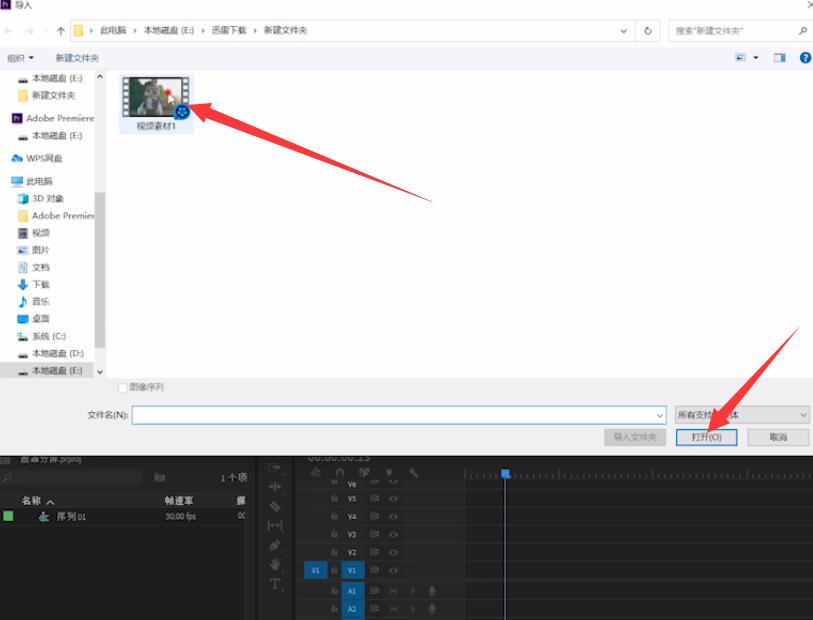
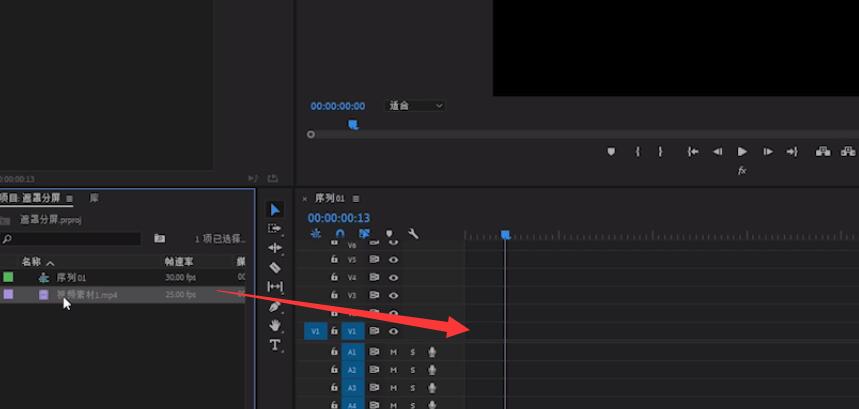
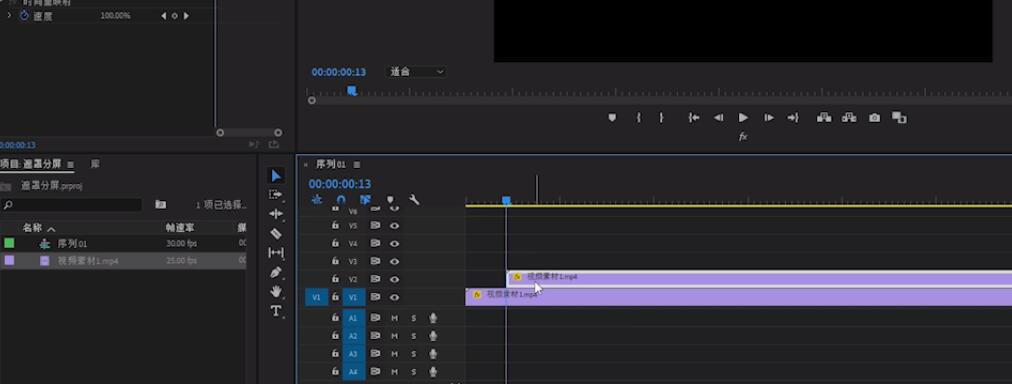
2、在效果控件中找到不透明度,找到矩形蒙版,根据视频素材调整蒙版的形状,把蒙版羽化的数值改成0,重复以上操作,将蒙版完全遮挡轨道1的视频
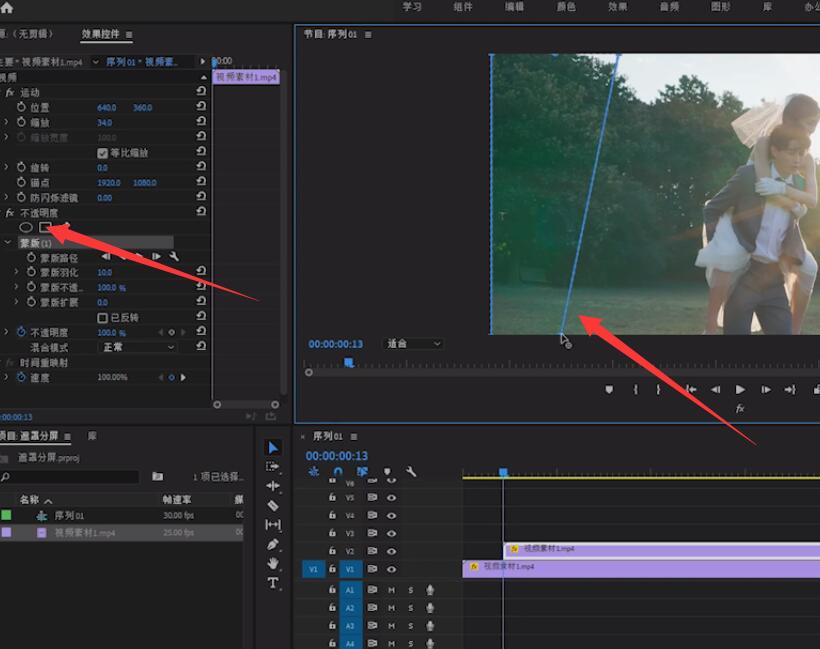
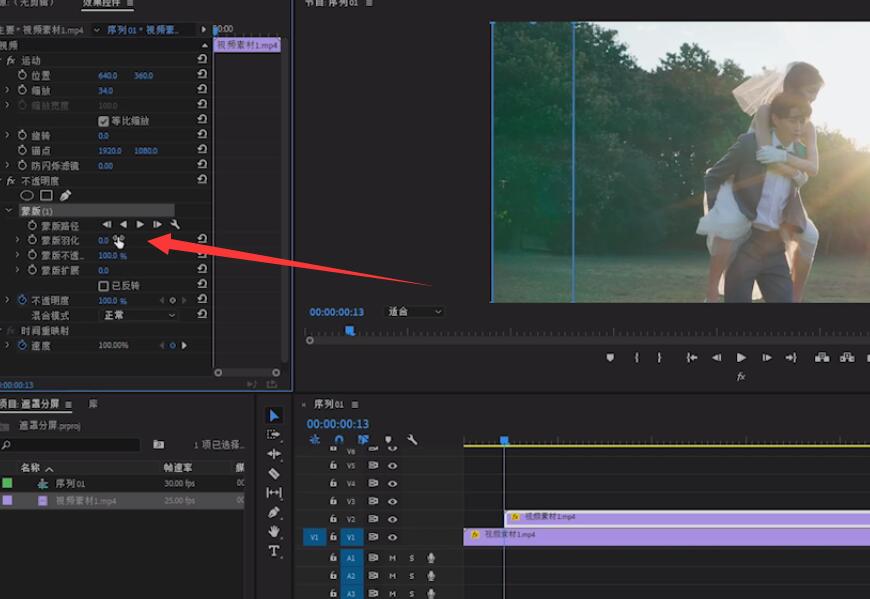
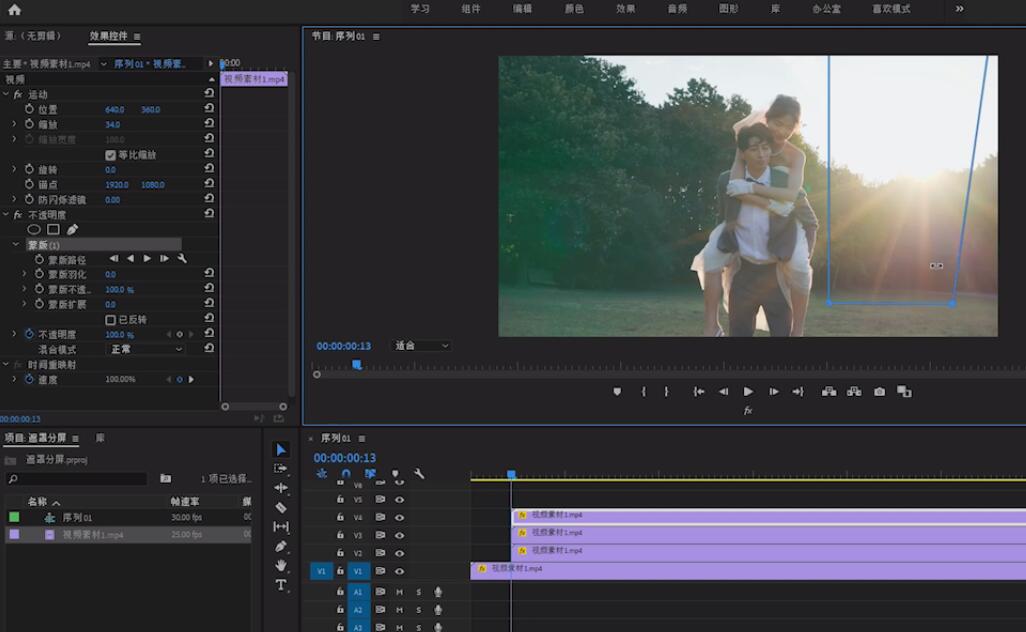
3、在效果控件找到变换的效果,并拉到轨道2上,然后把缩放的数值修改成200,快门角度为360,不透明度为0,再给它们都打上关键帧
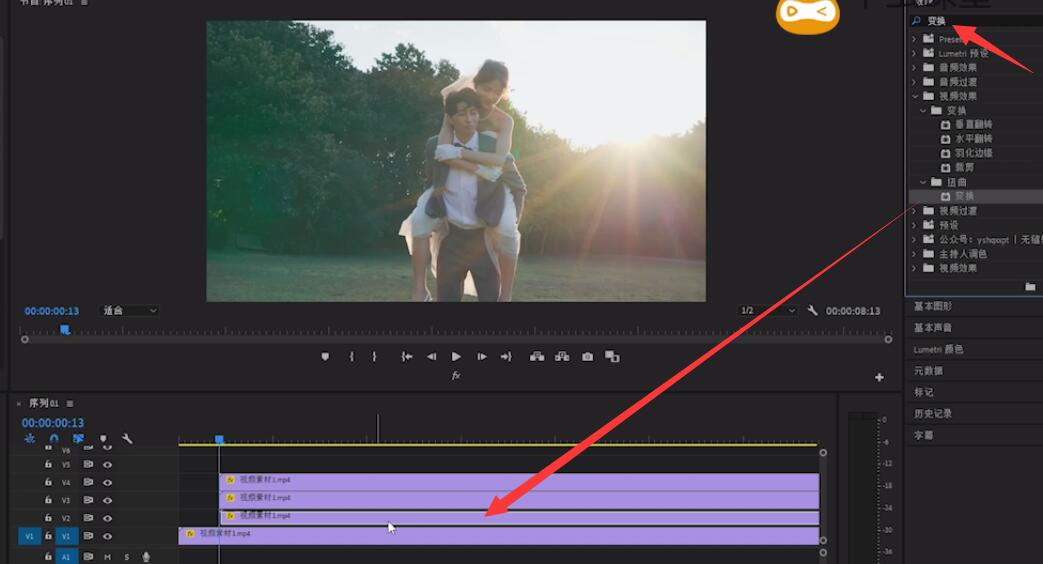
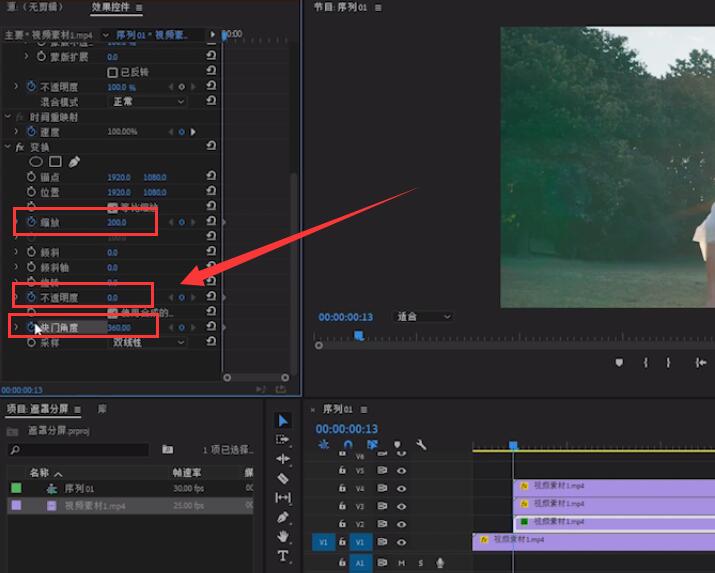
4、按住右键向右移动5帧,把缩放和不透明度改成100,快门角度改成0,把效果复制到上面的视频中
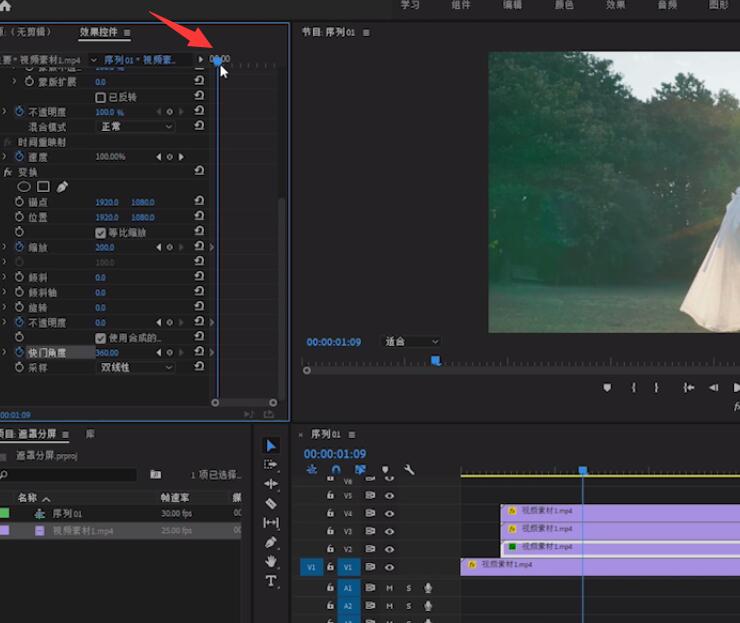
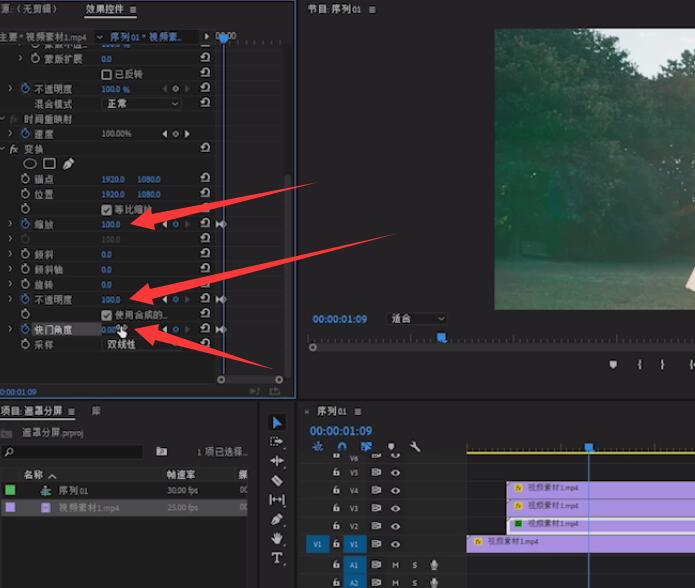
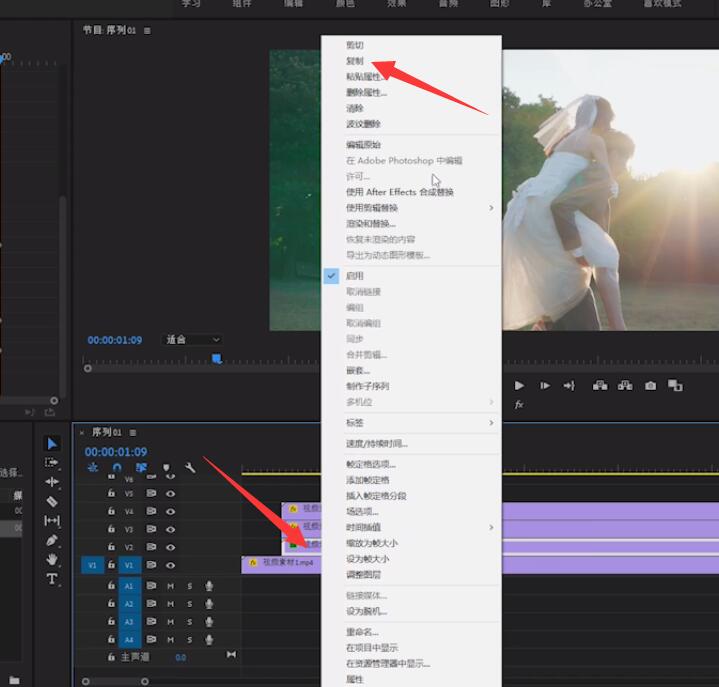
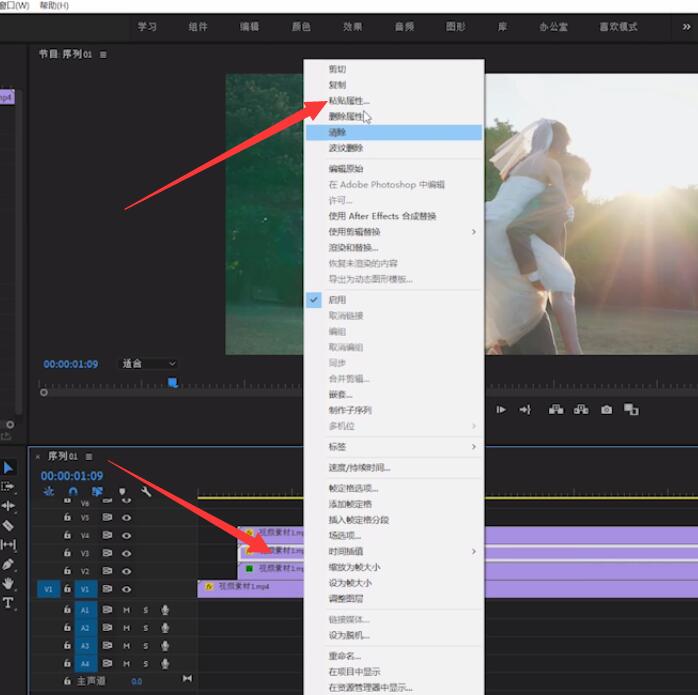
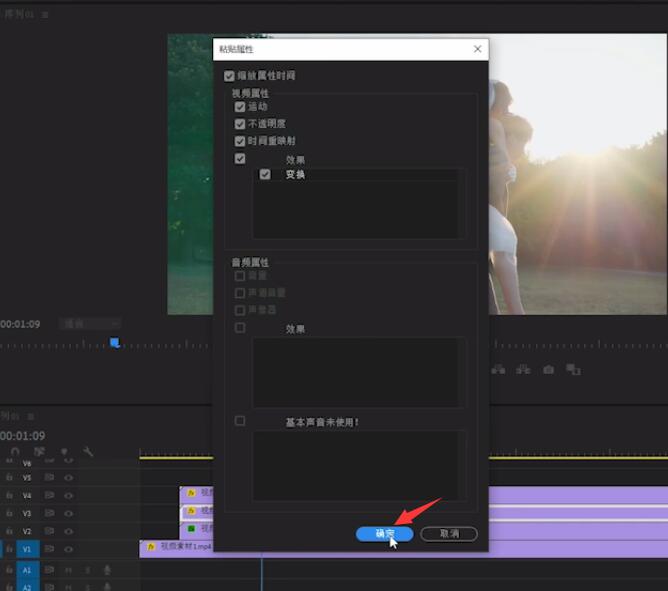
5、再选中所有关键帧并和时间轴对齐,再移到时间轴与后面的关键帧对齐,复制效果添加给上层视频,重复以上操作
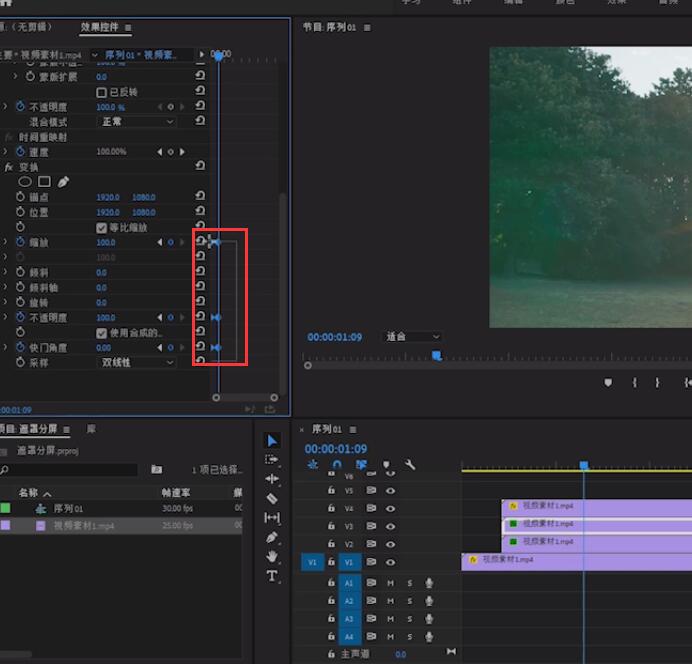
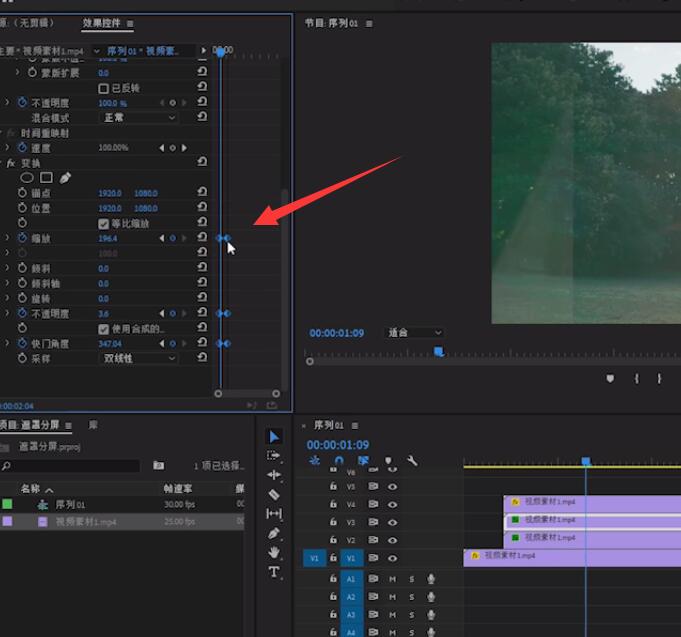
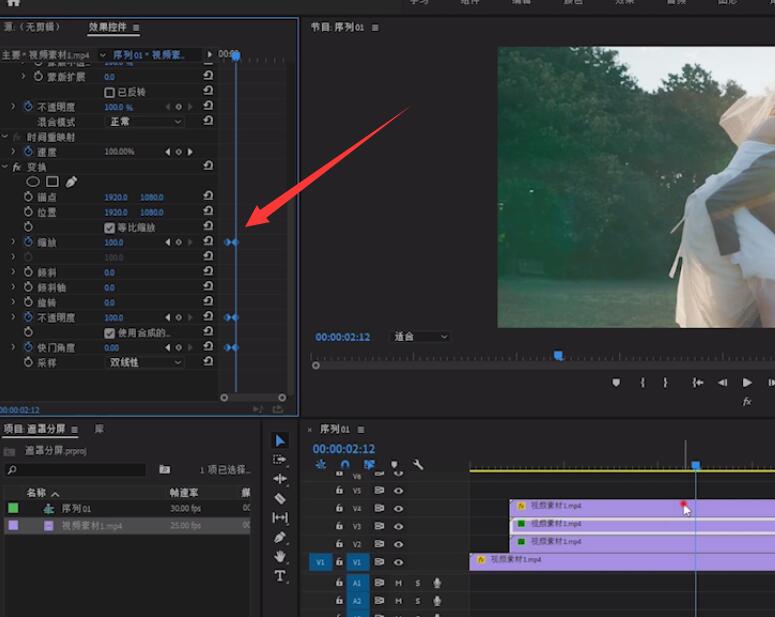
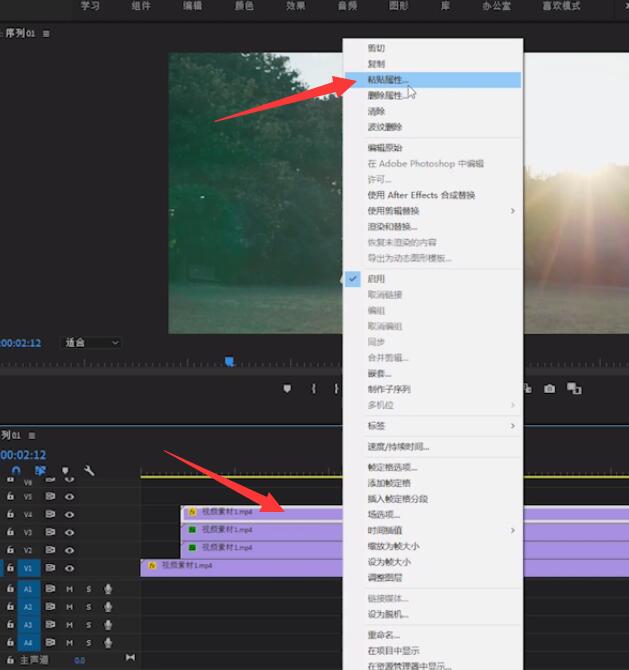
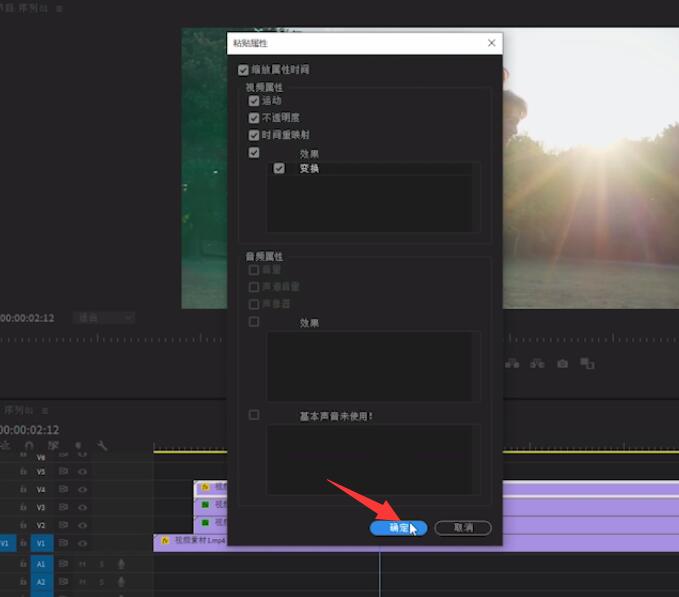
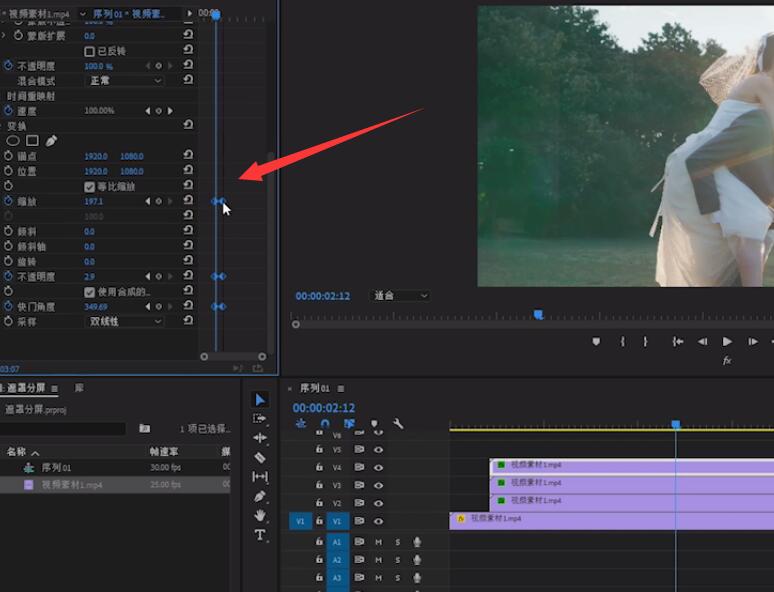
6、最后再把三v3和v4轨道的蒙版调整一下即可
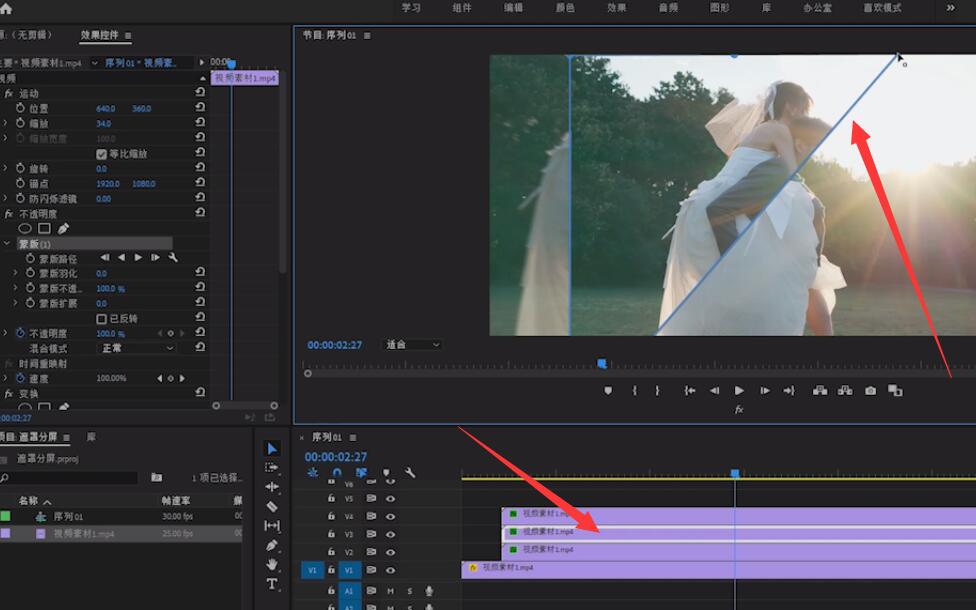
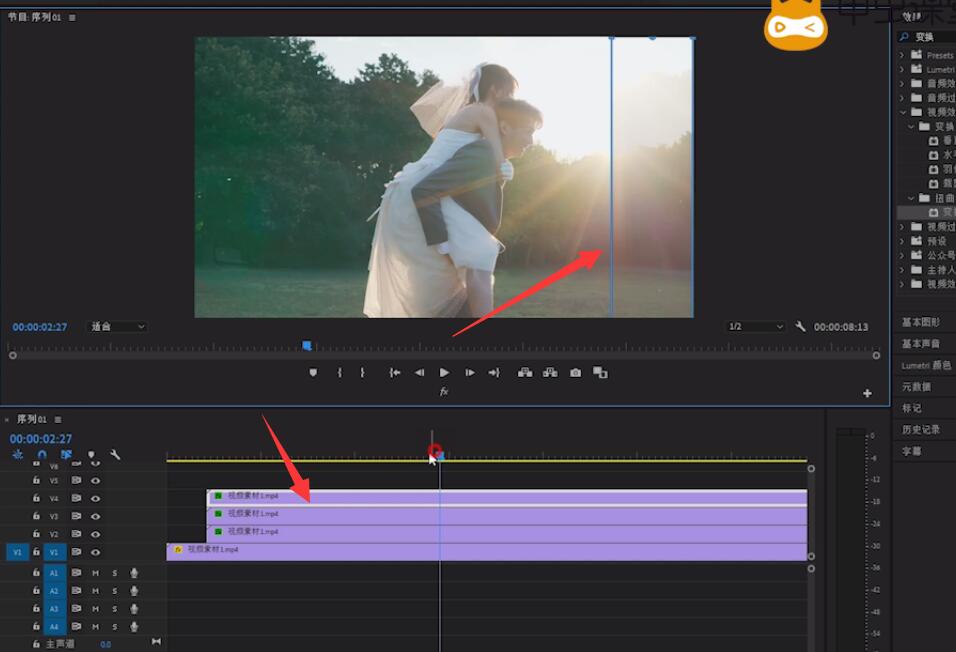
以上就是pr分屏用遮罩怎么做的内容了,希望对各位有帮助。
还没人评论,快来抢沙发~